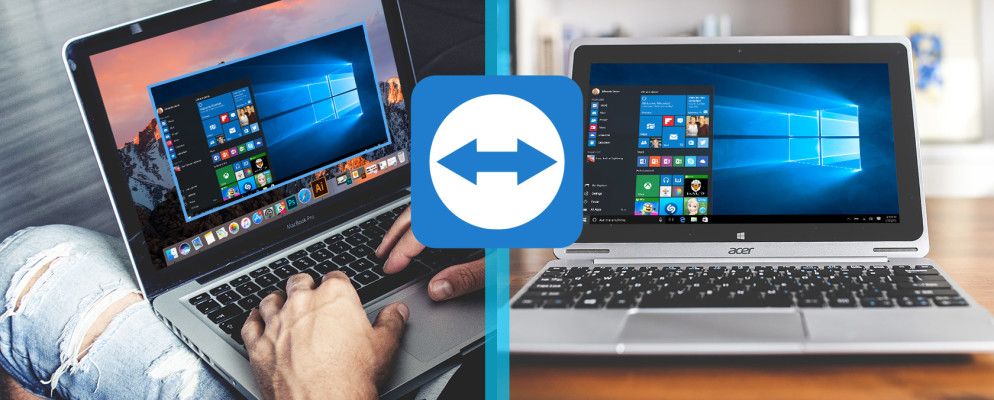远程访问是计算机用户工具包中最有价值的工具之一。有了它,您可以在任何地方访问自己的计算机,可以帮助朋友,甚至可以远程控制USB设备。
尽管Windows具有自己的内置远程协助功能),但是某些用户可能需要功能更强大的
TeamViewer是最受欢迎的远程控制程序之一,它不断添加功能并成为同类软件的标准。随着本月发布的版本12,我们认为现在是看看TeamViewer可以为您做什么的好时机。让我们回顾一下该软件的最受欢迎功能以及版本12中的新增功能。
安装并与TeamViewer会面
在计算机上安装TeamViewer(TV)很简单。前往TeamViewer网站,然后点击下载TeamViewer 按钮以获取安装程序。在设置过程中,选择基本安装,并确保您指示您将电视用于个人/非商业用途。该软件对家庭用户免费,而商务人士则需要付费才能使用更高级的功能。
您无需进入任何菜单即可享受TeamViewer的基本功能。每次打开时,电视都会为您分配一个九位数的ID和一个四位数的密码。要连接到其他人的机器,您需要做的就是请他们提供这两个代码。将它们插入合作伙伴ID 框中,并确保选中远程控制,您将在几秒钟内连接到它们。
如果将TeamViewer用作帮助某人的短期解决方案,他们甚至不必安装完整的软件。在首页上向下滚动并单击加入远程控制会话按钮,以下载仅在关闭前一直运行的电视临时版本。这是让不精通技术的人运行服务的好方法。
一旦连接成功
一旦成功连接到远程计算机,您可以像控制自己的计算机一样控制这台计算机。与某些其他远程协助软件不同,TeamViewer可以让您响应使用该软件的用户帐户控制(UAC)提示。
您不仅限于使用远程计算机上的控件,而且。 TeamViewer在其窗口的顶部包括一个操作栏,其中包含一些有用的命令。在“操作" 标签下,您可以发送命令以重新启动计算机,按 Ctrl + Alt + Del ,或使远程屏幕变黑。
在查看标签,您可以选择显示远程用户的光标,更改速度和质量之间的连接平衡,并调整分辨率。
通信 >标签,可让您使用环聊或其他工具与远程用户发起呼叫(如果尚未执行此操作)。您还可以打开文本聊天以获取用户的反馈,甚至在需要时稍微切换一下即可。
最后,在文件和附加功能下您会发现用于截取屏幕截图的工具是为他们提供参考的好方法,因此您无需多次与他们一起查看。
是要连接到某人的计算机五分钟还是在远程计算机上工作了几个小时后,这些工具可以为您提供对远程计算机所需的所有控制权。
更多有用的功能
对于高级用户,TeamViewer可以不仅仅是远程访问。如果您注册免费的TeamViewer帐户,则可以使用更多功能。这使您可以将计算机添加到联系人中,以便于访问。如果您支持多个人,则可以轻松地查看他们是否在线并可以快速连接。
无人参与访问使您可以访问计算机,即使计算机上没有人员在。登录电视帐户后,该程序将引导您完成这些步骤。这些措施包括将电视设置为在启动时运行,设置无人值守访问权限,以确保它们甚至都不需要为您提供连接代码。
要查看所有计算机,请从Web访问管理控制台。 ,您可以在其中连接到任何在线计算机。如果您想发疯,甚至可以在需要时使用Wake On LAN打开PC。
TeamViewer还提供移动应用程序。无论您使用的是Android,iOS,Windows Mobile还是BlackBerry,都可以使用TeamViewer轻松连接到PC。使用手机浏览桌面并不理想,但是有一天可能会有用。还有一些用于连接到支持移动设备的应用程序,但TeamViewer仅允许高级订户使用。
最后,TeamViewer还具有会议功能,与远程访问完全分开。您只能运行屏幕共享演示文稿,视频通话或音频。与电视的其他方面一样,召开会议就像单击按钮并与朋友共享会议代码一样简单。
还有许多其他会议工具。因此,“会议"功能不如远程访问有用,但如果您必须通过网络召开正式的商务会议,它仍然是一个不错的选择。
TeamViewer 12中的新增功能
目前处于Beta版的TeamViewer 12并未对界面进行任何重大更改,但增加了许多新功能。如果您运行的是旧版本的TeamViewer,请单击帮助>检查新版本以更新到版本12。
TeamViewer 12的整体运行速度更快,因此总体性能更好。连接和自动质量选择。令人惊奇的是,对于远程会话,它最多支持每秒60帧的视频。这意味着您无需处理快速连接,就可以像在您自己的远程计算机上一样工作。
在远程工作时,您有必要进行转移一些文件。 TeamViewer 12已准备就绪。新版本以高达200 MB / s的速度传输文件-非常适合从远程计算机上获取大文件。它还与OneDrive集成。这样一来,您就可以直接通过TeamViewer界面快速共享文件并进行协作。
尽管它是为企业用户设计的,但它可以在电视12中在用户的屏幕上留下便条纸对家庭也有用。如果您正在远程处理某人的计算机,并且想提醒他们一些重要的事情,或者只是让他们知道您已经完成操作,则可以给他们留下笔记。
还有其他一些新功能,例如设备报告,但其中许多仅适用于企业用户。由于家庭用户无论如何也不会大量使用它们,因此损失不大。
您会建立连接吗?
如果您以前从未享受过远程访问,TeamViewer就是您的最佳选择完美的入门方法。这比通过家庭成员通过电话对问题进行故障排除要容易得多,而且从任何地方访问计算机都很棒。 TeamViewer使它变得容易,并且新版本是迄今为止最好的版本。尝试一下!
请注意:TeamViewer在今年早些时候遭受了一次巨大的黑客攻击。他们已经进行了必要的安全更改,但知道这是一个新问题。
无论您如何使用远程访问,请查看我们的提示以确保已正确保护它并有效地工作!
您如何使用TeamViewer?在评论中分享您对该工具的创造性使用!